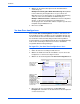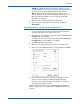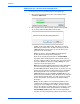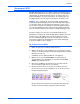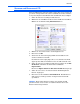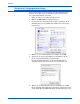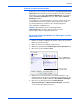Operation Manual
DocuMate 150 Scanner Benutzerhandbuch 49
Scannen
Scannen mit OCR
Mit OCR (Optical Character Recognition; optische Zeichenerkennung)
werden Text und Zahlen auf einer gescannten Seite in Text und Zahlen
umgewandelt, die bearbeitet werden können. Sie können dann eine
Rechtschreibprüfung des Textes durchführen, die Schriftart oder den
Schriftgrad ändern, Berechnungen mit den Zahlen durchführen usw.
Auf dem Computer muss das One Touch OmniPage-Modul oder
OmniPage
Pro installiert sein, damit die OCR-Optionen mit One Touch 4.0
und dem Scanner DocuMate
150 verwendet werden können. Das
One
Touch OmniPage-Modul wurde bei der Installation des Treibers
automatisch installiert. Die Kurzanleitung zu One
Touch OmniPage
ist
auf der Installations-Disc verfügbar.
So scannen Sie mit OCR:
1. Öffnen Sie das One Touch-Eigenschaftenfenster.
2. Wählen Sie die One Touch-Schaltfläche aus, mit der die gescannte
Vorlage an eine Anwendung zur Textverarbeitung wie Microsoft Word
übertragen werden soll.
Schaltfläche 6 ist als OCR-Schaltfläche vorkonfiguriert.
3. Wählen Sie aus der Liste Ziele wählen eine Awendung zur
Textverarbeitung aus, und wählen Sie dann im Bereich Format
wählen ein Textdateiformat aus.
4. Klicken Sie auf OK, um die Änderungen zu speichern und das
One Touch-Eigenschaftenfenster zu schließen.
5. Drücken Sie am Scanner auf die Taste bzw. klicken Sie in der
One Touch-Konsole auf die Schaltfläche, die Sie für das Scannen
mit OCR eingerichtet haben.
Die gescannten Seiten werden in der Zielanwendung angezeigt,
und der Text kann bearbeitet und weiterverarbeitet werden.
HINWEIS: Xerox empfiehlt, für die gesamte OCR-Verarbeitung die
ursprünglichen Werkseinstellungen des Scanners für OCR-Scanvorgänge
zu verwenden. Wenn Sie mit anderen Einstellungen scannen, legen
Sie als Auflösung mindestens 200 dpi fest. Wenn die Originalvorlagen
von schlechter Qualität sind oder Text in kleinem Schriftgrad enthalten,
kann eine maximale Auflösungseinstellung von 300 dpi festgelegt werden.